- Tietyn .tbl-tiedoston avaamiseksi sinun on käytettävä sopivaa ohjelmistoa.
- .Tbl-tiedosto on sanan lyhennetty versio pöytä ja on tiedostotyyppi, jota käytetään usein yleisenä taulukotiedostona.
- Jos olet miettinyt .tbl-tiedoston avaamista, Adoben työkalua voidaan käyttää tehtävässä.
- TBL-tiedostot voidaan myös avata ja käsitellä Office Suite -sovelluksella.

Creative Cloud on kaikki mitä tarvitset mielikuvituksen herättämiseen. Käytä kaikkia Adobe-sovelluksia ja yhdistä ne hämmästyttäviin tuloksiin. Creative Cloudin avulla voit tehdä, muokata ja hahmotella eri muodoissa:
- Valokuvat
- Videot
- Laulut
- 3D-mallit ja infografiikat
- Monet muut taideteokset
Hanki kaikki sovellukset erikoishintaan!
Melkein yllättäen .tbl tiedostopääte on melko yleistä. Laaja valikoima ohjelmia käyttää sitä. Yleisestä läsnäolostaan huolimatta saatat silti olla utelias siitä, mitä tietoja TBL-tiedosto sisältää.
Kuten olet ehkä arvannut, TBL on lyhennetty versio sanasta pöytäja siten mitä voimme sanoa, että se sisältää taulukkotietoja ohjelmille käytettäväksi.
Tämä voi hämmentää sinua hieman. Miksi ohjelma käyttää .tbl-tiedostoa tietokannan tai tietokantatiedoston sijaan?
TBL-tiedostot voivat olla joustavampia ja helpompi työskennellä kuin tietokannat, varsinkin jos työskentelet pienen tietojoukon kanssa. Ne sopivat erityisen hyvin hakemistoluettelotietojen käsittelyyn ja arkistointiin.
Vaikka Adobe InDesign-, Creo-, FX AccuCharts-, Chem3D Ultra- ja AutoCAD Civil 3D -ohjelmistoja voidaan käyttää .tbl-tiedostojen luomiseen ja käyttämiseen, voit luoda ja muokata omia Microsoft Excelillä.
Sinun tarvitsee vain luoda taulukko Excelin avulla ja tallentaa se sitten .csv-tiedostona. Sinun on varmistettava, että taulukon kaikki merkinnät on erotettu pilkulla (pilkuilla erotettu) ennen tiedoston tallentamista.
Kun tiedosto on tallennettu tietokoneellesi, voit muuntaa sen .tbl-tiedostoksi muuttamalla laajennusta. Pelissä .tbl-tiedostoja käytetään modien luomiseen.
Tietokone pelit tallentavat yleensä tietoja XML- ja TBL-tiedostoina. Näihin pääsee käsiksi ja niitä voi muuttaa tekstieditorilla tai Excelillä.
Kuinka avata .tbl-tiedosto tietokoneellani?
1. Käytä Adobe InDesignia

Adobe InDesign on ammattimainen tulostus- ja digitaaliasetteluohjelma sisältö. Monet teistä ovat aiemmin kuulleet siitä, että se on ihanteellinen työkalu monisarakkeisten sivujen luomiseen runsaalla grafiikalla, kuvilla ja taulukoilla.
Se tekee kuitenkin paljon enemmän kuin auttaa sinua saavuttamaan ammatillisen tai yksilöllisen asettelun ja sivun suunnittelun tarpeet.
Adobe InDesignin auktoriteettia haastetaan jatkuvasti, ja se on melkein jokaisen tehtävän kohdalla, niin vaikeaa kuin se saattaa tuntua.
Jos olet uusi käyttäjä tässä ohjelmassa, kerro meille, että asiakirjojen ja mallitiedostojen avaaminen vaatii vähäistä vaivaa, mukaan lukien .tbl-tiedostot.
Voit tehdä sen samalla tavalla kuin muissakin ohjelmissa ja vielä parempi, voit käyttää Tiedosto> Avaa komento milloin tahansa, kun haluat avata tiedostoja InDesignin aiemmista versioista.
Tämä koskee myös InDesign Markup (.idml) -tiedostoja, InDesign Interchange (.inx) -tiedostoja ja jopa QuarkXPress Passport 4.1 -tiedostoja.

Adobe InDesign
Käytä yhtä upeaa työkalua monisarakkeisten sivujen luomiseen, joissa on runsaasti grafiikkaa, kuvia ja taulukoita. joka voi myös avata .tbl-tiedostoja.
2. Käytä Autodesk Civil 3D: tä

- Lataa Autodesk Civil 3D ja asenna se.
- Windowsin pitäisi määrittää Autodesk Civil 3D oletustiedostonavaajana .tbl-tiedostotyypeille.
- Perustamisen jälkeen Autodesk Civil 3D, sinun pitäisi pystyä avaamaan .tbl-tiedosto kaksoisnapsauttamalla sitä.
Olet ehkä huomannut, että pitkä luettelo CAD (tietokoneohjattu suunnittelu) -ohjelmista käyttää .tbl-tiedostoja. Erityisen suosittu on Autodesk Civil 3D.
3. Käytä Microsoft Exceliä
- Juosta Microsoft Excel. Mikä tahansa vuoden 2010 jälkeinen versio pitäisi tehdä.
- Klikkaa Avoinna vasemmasta ruudusta.
- Valitse Tämä tietokone tai Selaa.
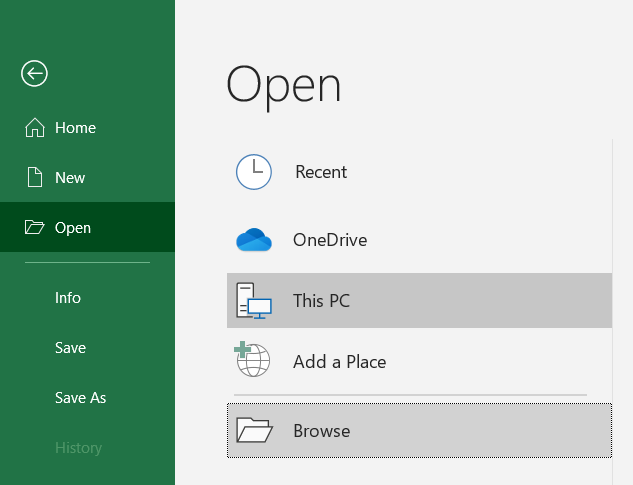
- Siirry Avaa-valintaikkunassa .tbl-tiedostoon ja avaa se. Mutta varmista se Kaikki tiedostot (.) on valittu tiedostotyyppivalikosta.
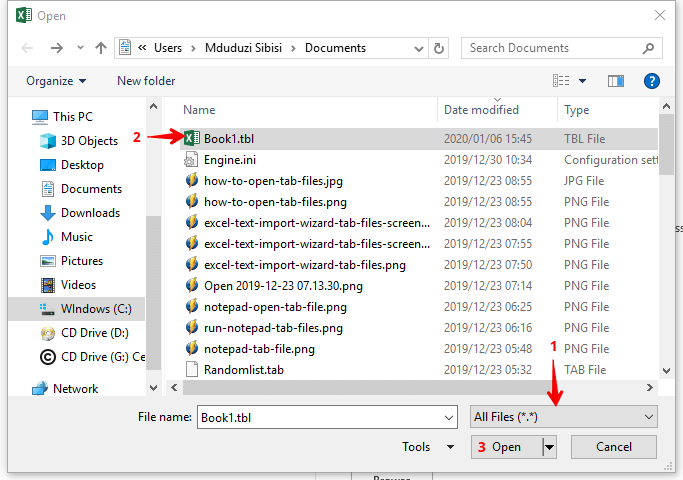
- Tämä avaa ohjatun tekstin tuomisen. Varmista ohjatun toiminnon ensimmäisellä näytöllä, että valintanappi on merkitty Rajoitettu on valittu. Voit jättää kaiken sellaisenaan ja napsauttaa sitten seuraavaa.
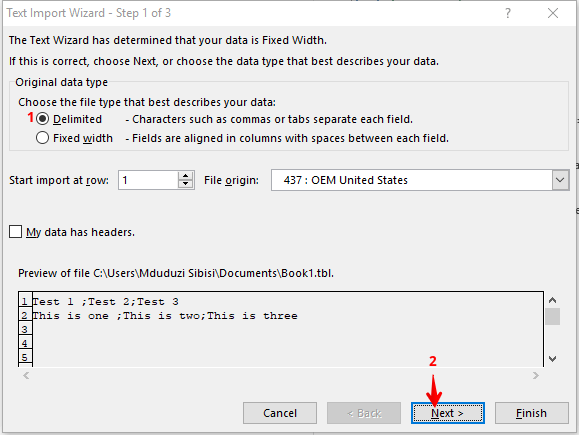
- Seuraavassa näytössä voit valita, mitkä erotimet erottavat .tbl-tiedoston tiedot. Useimmissa tapauksissa pilkku tai puolipiste kaksoispiste toimii erottajana. Voit tarkistaa tietojen esikatselun nähdäksesi, mikä erottaa tiedot.
- Kun olet varma, voit asettaa erottimien luettelon valitsemalla oikeat valintaruudut. Vaihtoehtoisesti voit valita kaikki ruudut paitsi merkityn toiset.
- Varmista myös, että valitset Käsittele peräkkäisiä erottimia yhtenä valintaruutu. Tarkista, että tietojen esikatselu näyttää oikealta ja napsauta sitten Seuraava.
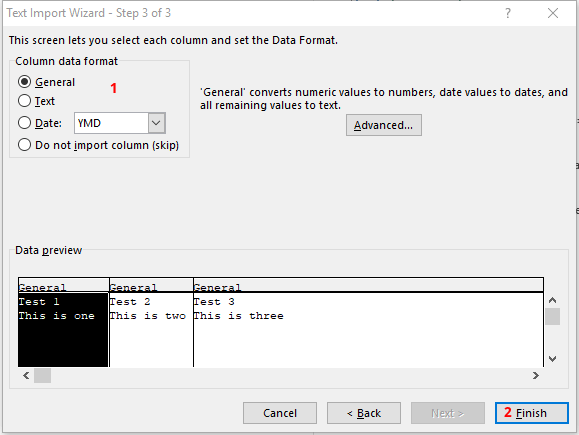
- Seuraavassa näytössä tarkastelet tiedot sekä muotoilet ne. Jos et ole varma, jätä kaikki ennalleen ja napsauta Suorittaa loppuun -painiketta.
Jos et voi avata tiedostoa Autodeskin avulla, hyvä vaihtoehto on Microsoft Excel. Jos Autodesk Civil 3D tai Excel eivät voi avata tiedostoa, voit yrittää avata tekstieditorin tekstieditorilla.
Varo muokkaamasta tai muuttamasta mitään tiedostossasi, koska se saattaa estää joidenkin ohjelmien toiminnan.
Jos sinulla on muita kysymyksiä tai ehdotuksia, jätä ne alla olevaan kommenttiosioon ja tarkistamme ne varmasti.
Usein Kysytyt Kysymykset
Meidän opas, joka sisältää ratkaisuja Apple-tiedostojen avaamiseen Windows 10: ssä on juuri sitä mitä etsit.
Nämä tiedostot voidaan avata useilla työkaluilla. Tarkista meidän opas, joka sisältää parhaat JAR-tiedostojen avausohjelmistot ja valitse tarpeisiisi sopiva.
Tämän tyyppisen tiedoston avaamiseksi suosittelemme, että katsot meidän opas, joka sisältää ratkaisuja .tbl-tiedostojen avaamiseen ja tarkasteluun.
![Adobe InDesignin puuttuvien laajennusten virhe [Guaranteed Fix]](/f/04712adcf4ebc66052eb82ed512d681d.jpg?width=300&height=460)